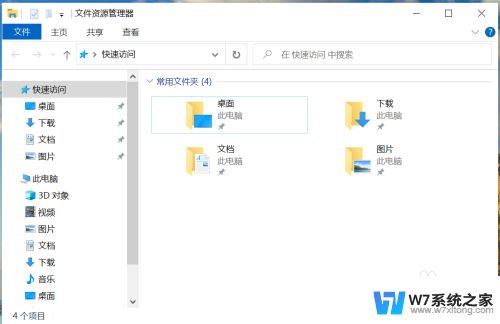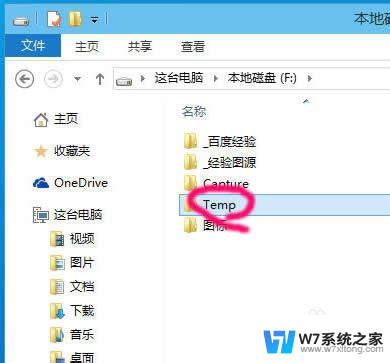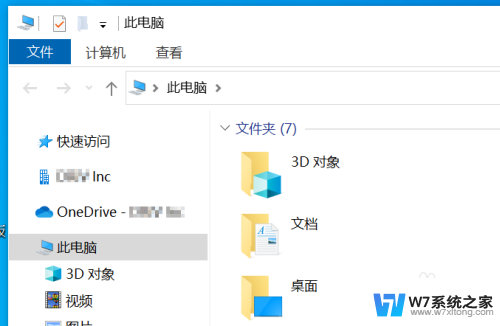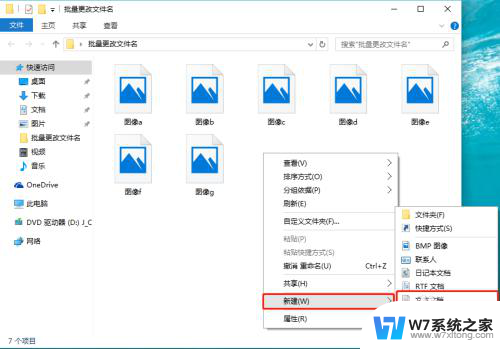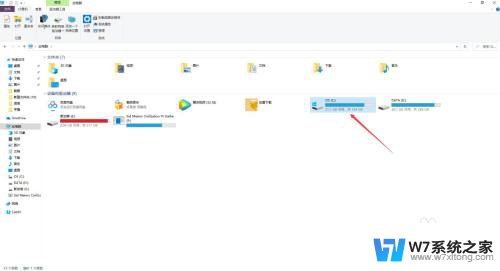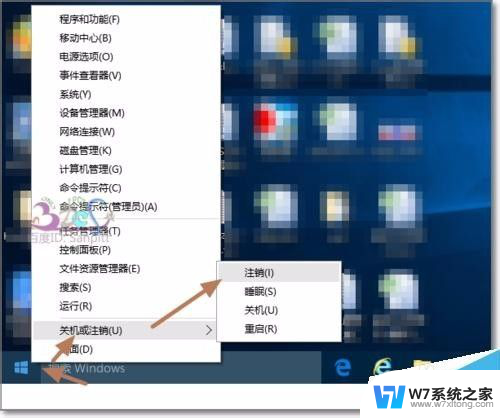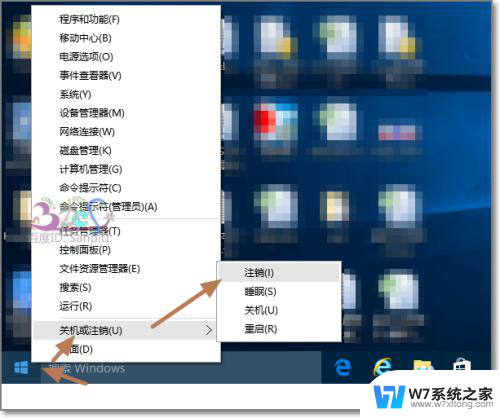win10把一个文件映射到多个文件夹里 WIN10系统怎样修改用户文件存储路径
WIN10系统的用户文件存储路径是固定的,但有时候我们希望将一个文件映射到多个文件夹里以方便管理和使用,那么WIN10系统该如何修改用户文件存储路径呢?通过一些简单的操作,我们可以实现这个目的。接下来让我们一起来探讨一下WIN10系统中如何实现这一功能。
具体步骤:
1.方法一:首先右键桌面win图标依次进入“设置 - 系统 - 存储”设置界面。如图:
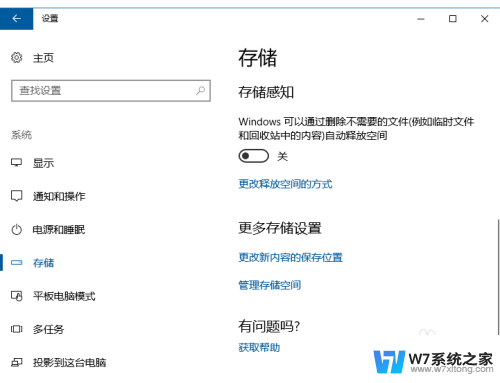
2.右侧窗口中点击“更多存储设置”下的“更改新内容的保存位置”转到“更改应用、文档、音乐、图片和视频的默认保存位置”设置界面。如图:
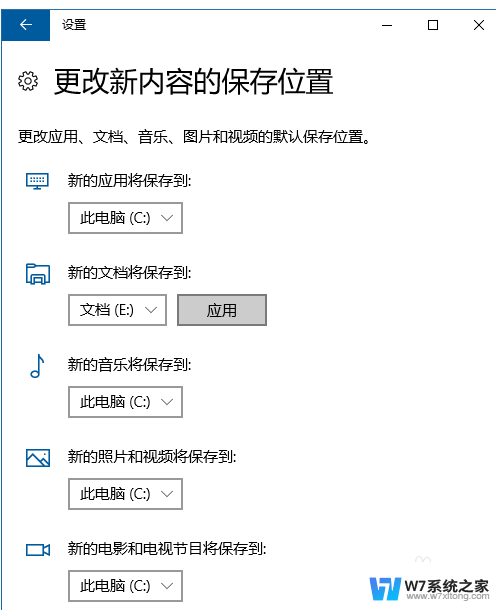
3.以更改新的音乐保存位置为例,将保存到设置为非系统盘,例如 E: 盘,然后点击右侧的“应用”按钮。这样就会在 E 盘下生成一个当前用户的文件夹,其下就有 Music 文件夹,说明更改音乐的保存位置已经成功。
4.方法二:在需要移动的用户文件夹上点击右键,例如“音乐”文件夹,在弹出的右键菜单中选择“属性”。如图:
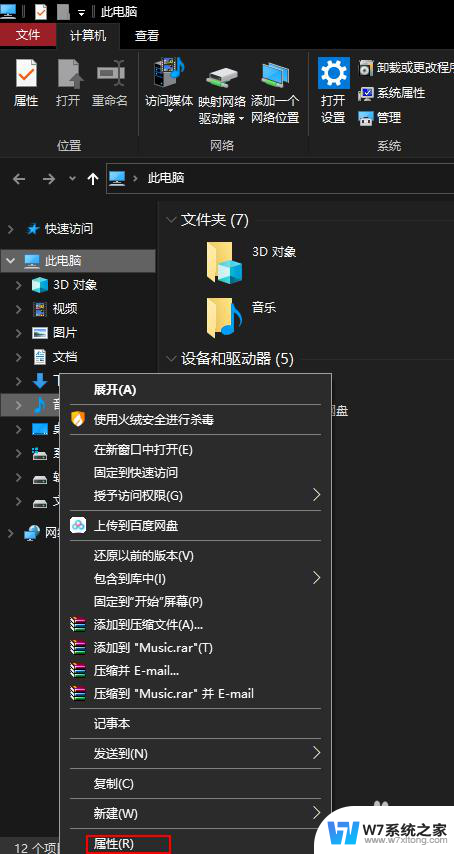
5.然后在打开“音乐属性”窗口中,切换到“位置”选项卡。如图:
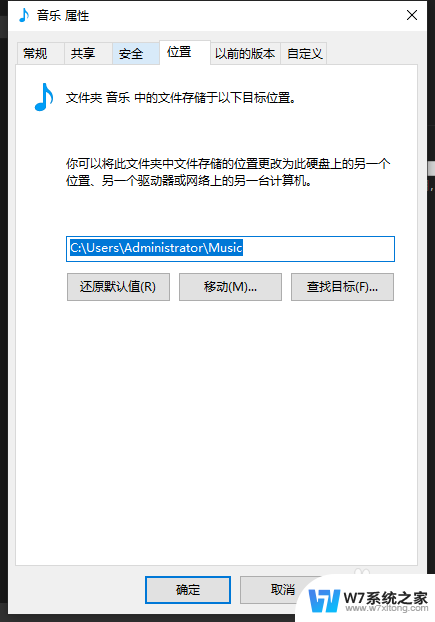
6.击“移动”按钮,在弹出的“选择一个目标”窗口中选择一个新的位于非系统盘的位置。然后点击“应用”或“确定”,这时会弹出“是否要将所有文件从原位置移动到新位置?”对话框。如图:
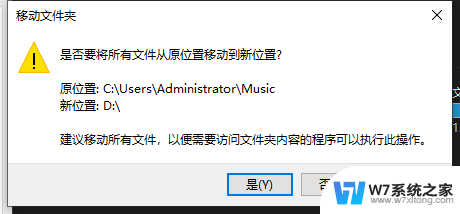
7.选择“是”就会把当前位置的用户音乐文件移动到你刚才在非系统盘选择的新位置。
8.方法三:通过下载第三方个人文件转移工具,进行一键自动转移到其他盘符。
以上就是Win10将一个文件映射到多个文件夹的全部内容,如果您遇到了这种情况,您可以按照以上步骤来解决,希望这些方法能对大家有所帮助。